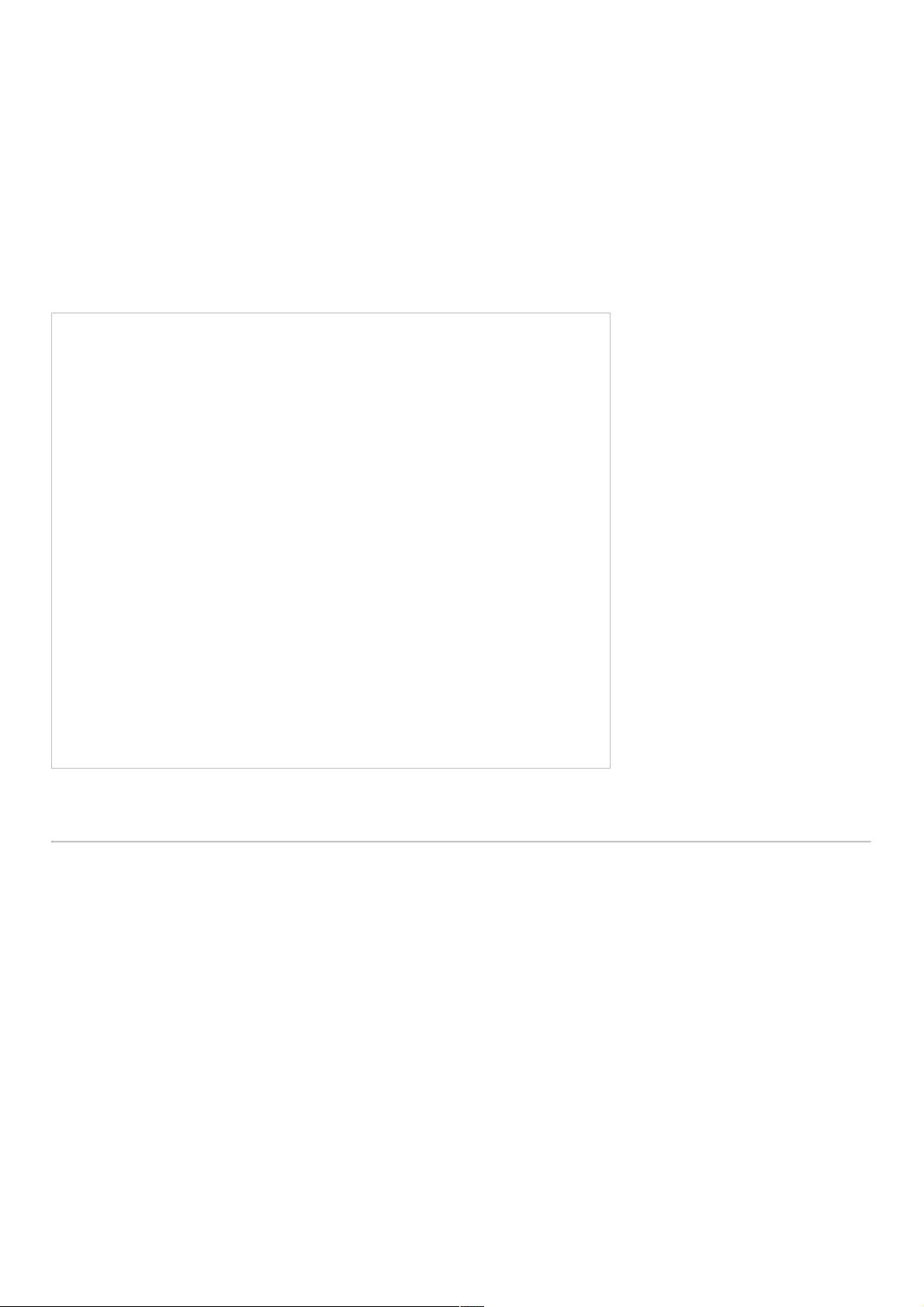TOTOLINK N600R V2路由器详细设置指南
8 浏览量
更新于2024-08-31
收藏 69KB PDF 举报
"TOTOLINK N600R V2路由器设置教程,包括安装、上网配置、WiFi设置等,解决用户无法正常设置的问题。"
TOTOLINK N600R V2路由器是一款双频无线路由器,适合家庭和小型办公室使用。在使用这款路由器时,用户可能遇到设置困难,本文将提供详尽的步骤指导。
首先,设置电脑IP地址至关重要。确保电脑的IP地址设置为自动获取(动态IP),这样电脑才能与路由器通信。大部分情况下,电脑默认设置就是自动获取,但为了确保无误,建议用户手动检查并确认设置。
接下来是物理连接步骤。根据不同的宽带接入方式,连接方法略有不同:
1. 如果宽带是通过电话线接入(ADSL),一根网线连接路由器的WAN口和宽带猫,另一根网线连接路由器的LAN口(1、2、3、4中的任一口)和电脑。
2. 若宽带是光纤接入,一根网线用于连接路由器的WAN口和光猫,另一根同样连接路由器的LAN口与电脑。
然后是路由器的上网设置。打开浏览器,输入路由器的管理地址(通常为192.168.0.1或192.168.1.1),进入路由器的管理界面。首次登录通常需要设置管理员用户名和密码。按照页面提示,选择对应的上网方式,可能是PPPoE、动态IP或静态IP。如果是PPPoE,需要输入宽带账号和密码;若是动态或静态IP,填写ISP提供的IP地址、子网掩码和默认网关。
WiFi设置包括创建无线网络名称(SSID)和设置无线密码。为了网络安全,应选择WPA2或更高级别的加密方式,并设置一个复杂且独特的密码,避免被他人轻易破解。
最后一步是检查设置是否成功。重启路由器后,尝试通过无线或有线连接到网络,如果能正常上网,表明设置已完成。若仍无法连接,可能需要检查线路连接、确认上网方式设置是否正确,或者重置路由器并重新进行设置。
TOTOLINK N600R V2路由器的设置流程包括:电脑IP地址设置、路由器硬件连接、路由器上网方式配置以及无线网络的设定。遵循这些步骤,用户应能顺利完成设置,确保设备正常运行。如果在设置过程中遇到任何问题,可参照路由器的用户手册或在线寻求技术支持。
2020-10-01 上传
2020-09-27 上传
点击了解资源详情
2023-12-12 上传
2024-09-19 上传
weixin_38557896
- 粉丝: 0
- 资源: 971
最新资源
- 多传感器数据融合手册:国外原版技术指南
- MyEclipse快捷键大全,提升编程效率
- 从零开始的编程学习:Linux汇编语言入门
- EJB3.0实例教程:从入门到精通
- 深入理解jQuery源码:解析与分析
- MMC-1电机控制ASSP芯片用户手册
- HS1101相对湿度传感器技术规格与应用
- Shell基础入门:权限管理与常用命令详解
- 2003年全国大学生电子设计竞赛:电压控制LC振荡器与宽带放大器
- Android手机用户代理(User Agent)详解与示例
- Java代码规范:提升软件质量和团队协作的关键
- 浙江电信移动业务接入与ISAG接口实战指南
- 电子密码锁设计:安全便捷的新型锁具
- NavTech SDAL格式规范1.7版:车辆导航数据标准
- Surfer8中文入门手册:绘制等高线与克服语言障碍
- 排序算法全解析:冒泡、选择、插入、Shell、快速排序